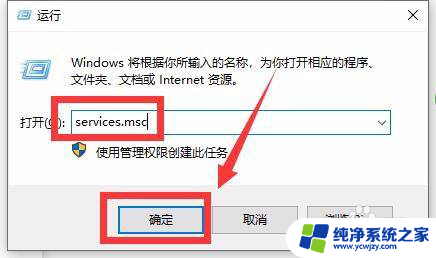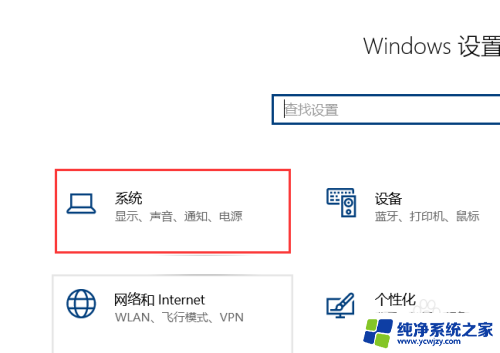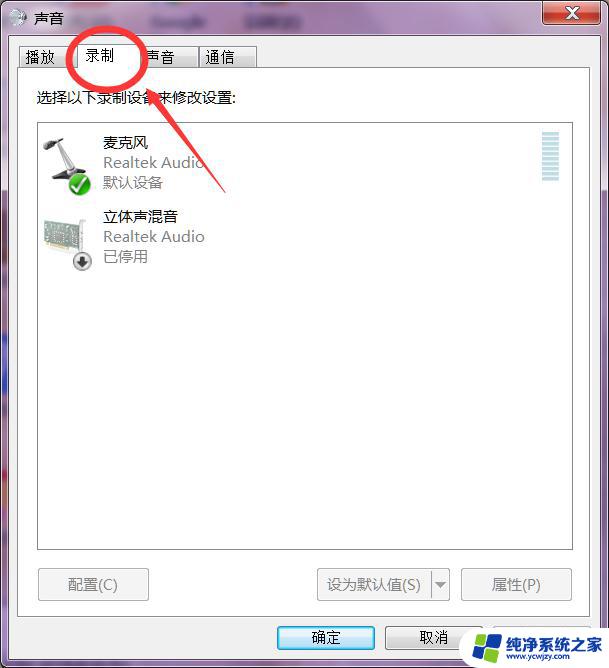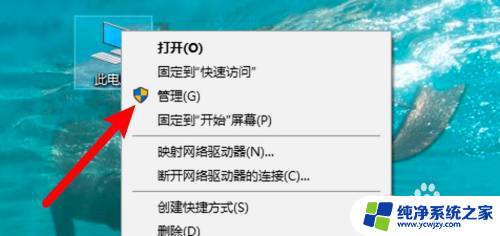win10右下角音频小喇叭提示怎么关 Win10电脑右下角小喇叭图标消失解决方法
更新时间:2024-03-27 17:44:25作者:xiaoliu
Win10电脑右下角的音频小喇叭图标是我们日常使用电脑时经常看到的一个重要提示工具,它可以让我们方便地调整音量大小和选择音频输出设备,有时候我们可能会遇到这个小喇叭图标消失的情况,导致无法快速调整音量或选择音频输出设备。针对这种情况,我们可以通过一些简单的方法来解决这个问题,让音频小喇叭图标重新显示在右下角的任务栏上。
具体步骤:
1.通过快捷键“Win+R”调出运行窗口,输入services.msc命令后回车,如图所示。
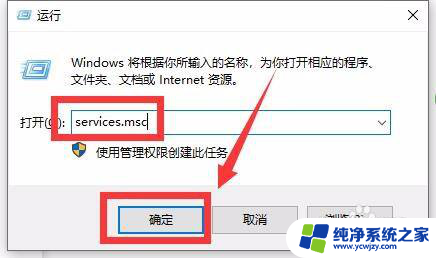
2.打开服务界面后,直接在界面中找到并双击打开windows audio选项,如图。
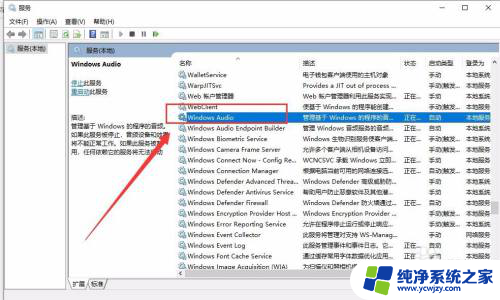
3.出现对应属性窗口后,直接将其启动类型设置为“自动”并按确定保存即可,如图所示。
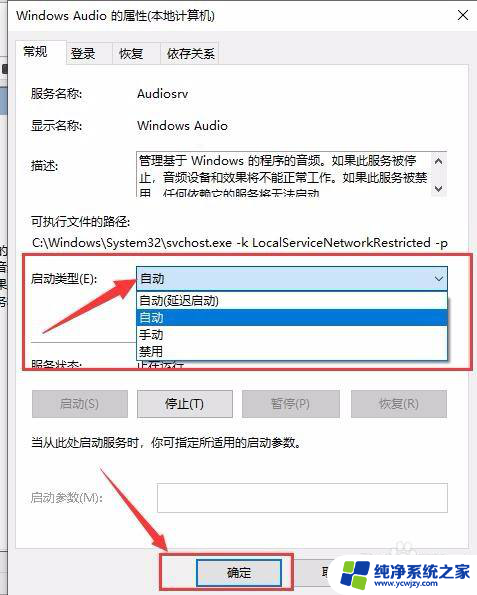
以上就是如何关闭win10右下角的音频小喇叭提示的内容,如果您还不了解,可以按照小编的方法进行操作,希望这能对大家有所帮助。